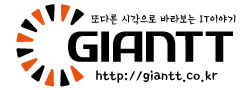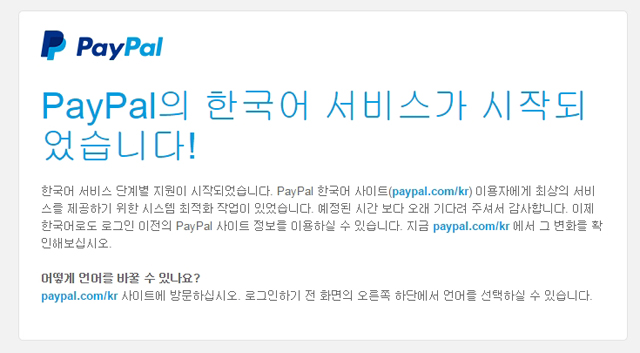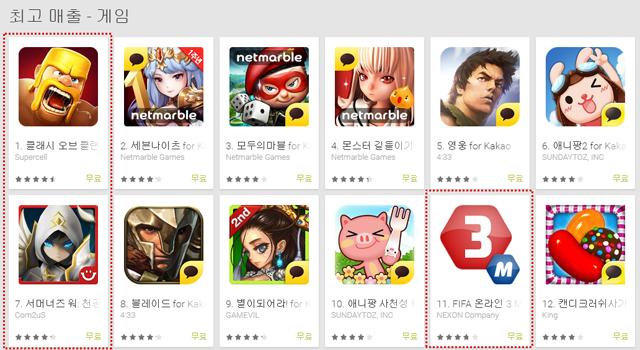구글 애드워즈(Adwords) 계정을 만든 이후 광고를 시작하려면 해야할 일이 캠페인과 광고그룹을 설정하는 것입니다.
캠페인은 광고그룹의 상위 개념으로 특정한 제품이나 서비스등 마다 캠페인을 설정하고 그 안에 광고그룹을 포함시켜 운영하게 됩니다.
A 제품 – 캠페인 제품 A , B 서비스 – 캠페인 서비스B 등으로 분류하여 애드워즈 광고를 집행할수 있는 것입니다.
캠페인에는 1개이상의 광고그룹이 설정되어야 하는데 광고그룹은 광고할 키워드 / 광고 / 게재위치등을 포함하고 있습니다.
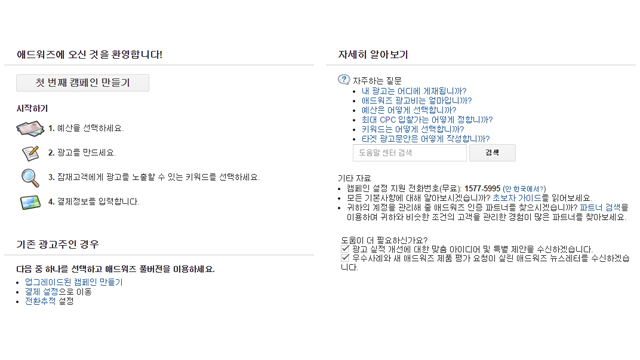
오늘은 애드워즈의 시작이라고 할수 있는 캠페인과 광고 그룹을 설정하는 방법을 따라가기 설명으로 소개해드리도록 하겠습니다.
구글 애드워즈(Adwords) 캠페인과 광고그룹 설정방법
캠페인을 만드는 순서는 간단하게 (1)예산선택 (2) 광고생성 (3)연동 키워드 선택 (4)결제정보 입력 의 순서입니다.
[pe2-image src=”http://lh6.ggpht.com/-LAdFjdzOw6o/VP_l-R6NAwI/AAAAAAAAGfU/AmWwzA4hn84/s144-c-o/%2525EC%252595%2525A0%2525EB%252593%25259C%2525EC%25259B%25258C%2525EC%2525A6%252588%2525EC%2525BA%2525A0%2525ED%25258E%252598%2525EC%25259D%2525B802.jpg” href=”https://picasaweb.google.com/102394476629197694908/201503#6124866876369339138″ caption=”” type=”image” alt=”애드워즈캠페인02.jpg” ]
애드워즈 계정에 최초로 로그인하면 아직 캠페인 설정이 되어 있지 않습니다. “첫번째 캠페인 만들기” 버튼을 누르면 상기 화면으로 전환되게 됩니다.
캠페인 이름이 기본값으로 설정되어 있는데 원하는 캠페인명으로 변경합니다. 이후 유형 항목에서 노출을 원하는 광고 네트워크를 선택합니다.
이페이지에서는 모두 기본값을 선택하도록 하겠습니다. 한국이외에 지역도 만약 광고노출을 하고 싶다면 위치와 언어설정을 추가해주시면 되겠습니다.
[pe2-image src=”http://lh6.ggpht.com/-VQXUcEOG_d0/VP_l-GZOU_I/AAAAAAAAGfM/3ZMXpI4CsIg/s144-c-o/%2525EC%252595%2525A0%2525EB%252593%25259C%2525EC%25259B%25258C%2525EC%2525A6%252588%2525EC%2525BA%2525A0%2525ED%25258E%252598%2525EC%25259D%2525B803.jpg” href=”https://picasaweb.google.com/102394476629197694908/201503#6124866873278223346″ caption=”” type=”image” alt=”애드워즈캠페인03.jpg” ]
하단 화면으로 내려오면 입찰전략과 광고 확장 옵션이 보여집니다. 처음에는 직접 입찰가 설정보다는 자동 입찰가 설정으로 하며 일일예산 한도를 설정합니다.
광고내용에 사업과 관련된 위치정보 / 페이지 연결링크 / 전화번호가 필요하다면 체크합니다. 이후 저장하고 계속하기 버튼을 눌러줍니다.
광고네트워크에 3가지 유형이 있는데 검색네트워크 / 디스플레이 네트워크 / 검색네트워크(Display Select 포함) 입니다. 광고게재위치의 차이점은 아래의 이미지를 참조하시면 되겠습니다.
[pe2-image src=”http://lh3.ggpht.com/-FiCTx9BteBI/VP_l-IfXYrI/AAAAAAAAGfI/6i06WdeMTs4/s144-c-o/%2525EC%252595%2525A0%2525EB%252593%25259C%2525EC%25259B%25258C%2525EC%2525A6%252588%2525EC%2525BA%2525A0%2525ED%25258E%252598%2525EC%25259D%2525B804.jpg” href=”https://picasaweb.google.com/102394476629197694908/201503#6124866873840853682″ caption=”” type=”image” alt=”애드워즈캠페인04.jpg” ]
계속하기 버튼을 누르면 이제 “광고 그룹 만들기” 단계로 전환되게 됩니다.
[pe2-image src=”http://lh5.ggpht.com/-xdbAXGPrxNI/VP_l_GC51JI/AAAAAAAAGfY/sILm2rvvarE/s144-c-o/%2525EC%252595%2525A0%2525EB%252593%25259C%2525EC%25259B%25258C%2525EC%2525A6%252588%2525EC%2525BA%2525A0%2525ED%25258E%252598%2525EC%25259D%2525B805.jpg” href=”https://picasaweb.google.com/102394476629197694908/201503#6124866890364474514″ caption=”” type=”image” alt=”애드워즈캠페인05.jpg” ]
광고 그룹 이름 / 광고내용 / 미리보기 화면등이 배치되어 있습니다.
[pe2-image src=”http://lh6.ggpht.com/-24H_t3CBjMI/VP_mBlL0YjI/AAAAAAAAGfw/trgKL4rSIOI/s144-c-o/%2525EC%252595%2525A0%2525EB%252593%25259C%2525EC%25259B%25258C%2525EC%2525A6%252588%2525EC%2525BA%2525A0%2525ED%25258E%252598%2525EC%25259D%2525B806.jpg” href=”https://picasaweb.google.com/102394476629197694908/201503#6124866933083103794″ caption=”” type=”image” alt=”애드워즈캠페인06.jpg” ]
하단부분에는 커다란 빈칸이 있는데 이곳에 생성한 광고와 연결시킬 키워드를 입력하는 곳입니다.
즉 광고를 생성하고 해당 광고가 매칭될 키워드를 선택하는 것입니다. 최초에는 임의의 키워드를 생성하면 되며 추후 광고와 연결시킬 키워드와 연결시키지 않을 키워드를 언제든지 추가 또는 삭제할 수 있습니다.
이제 직접 광고를 생성해 보도록 하겠습니다. 다음은 자이언트블로그를 광고한다는 가정하에 생성해본 광고입니다.
[pe2-image src=”http://lh5.ggpht.com/-NN0rgT73pY4/VP_mA2h-mSI/AAAAAAAAGfo/oWOWIqXDA7o/s144-c-o/%2525EC%252595%2525A0%2525EB%252593%25259C%2525EC%25259B%25258C%2525EC%2525A6%252588%2525EC%2525BA%2525A0%2525ED%25258E%252598%2525EC%25259D%2525B806-2.jpg” href=”https://picasaweb.google.com/102394476629197694908/201503#6124866920559581474″ caption=”” type=”image” alt=”애드워즈캠페인06-2.jpg” ]
처음 광고를 생성한다면 광고품질지수등 여러요소를 생각하기 보다는 테스트 해보겠다는 가벼운 마음으로 시작해 주시면 되겠습니다.
상단 광고와 광고 내용입력칸에 입력한 내용들이 광고에서는 어떻게 보여지는지 상단 우측 적색박스 미리보기 화면에서 볼수 있습니다.
하단의 연결된 키워드에는 각각 “IT / IT 정보 / IT 블로그 / 최신 IT 기사 ” 의 4개 키워드를 우선 입력했습니다.
이 4개의 키워드이외에 추후 연동될 키워드를 추가 / 삭제할수 있는데 이것은 설정이 종료된 이후 화면을 보면서 설명드리도록 하겠습니다.
실제 집행되는 애드워즈 광고 캠페인이 아니기 때문에 예산설정은 하지 않았습니다. 이제 광고그룹 설정을 종료하고 다음화면으로 넘어가 보도록 하겠습니다.
[pe2-image src=”http://lh3.ggpht.com/-klqWXlfOGM0/VP_mAecO0wI/AAAAAAAAGfk/x0t2Zmt-wew/s144-c-o/%2525EC%252595%2525A0%2525EB%252593%25259C%2525EC%25259B%25258C%2525EC%2525A6%252588%2525EC%2525BA%2525A0%2525ED%25258E%252598%2525EC%25259D%2525B806-3.jpg” href=”https://picasaweb.google.com/102394476629197694908/201503#6124866914093028098″ caption=”” type=”image” alt=”애드워즈캠페인06-3.jpg” ]
상기 화면이 생성된 “광고그룹#1” 입니다. 4개의 키워드의 상태(적색박스)를 보시면 키워드중 “최신 IT기사” 키워드에 대해서 상태가 좀 다르게 표시됩니다.
“검색량 적음” 이라고 표시되는 것입니다. 말 그대로 해당 키워드에 대해서 검색량이 너무 적어 광고효과가 없다는 것을 의미합니다.
이러한 키워드는 체크박스에서 체크한 이후에 삭제하시면 됩니다. 또 키워드를 광고그룹에 추가하고 싶다면 적색 “+ 키워드” 로 된 버튼을 눌러 해당 광고그룹에 키워드를 추가하시면 되겠습니다.
처음부터 광고에 많은 비용을 투입하기 보다는 몇개의 키워드 광고그룹을 생성하여 A/B Test 를 일정기간 진행해 볼 필요가 있습니다.
보다 성과가 좋은 광고그룹에 예산을 우선배정하고 또 더 많이 배정하는 것이 보다 높은 성과를 기대할수 있기 때문입니다.